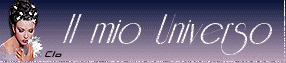|
-Метки
-Рубрики
- TUBES (25)
- CorelDRAW (2)
- ДЕВУШКИ в PNG (28)
- ДЕТКИ в PNG (2)
- Здоровье (1)
- Клип АРТ PSP (17)
- клипарт (83)
- клипарт зеленый (3)
- Красивые работы (41)
- маски (8)
- Программы, плагины (60)
- Скрап-набор (7)
- ССЫЛКИ (1)
- текстуры (3)
- уроки CorelPSP (465)
- коллаж в Corel PSP (387)
- фоны (15)
- фракталы (2)
-Музыка
- Пианино - Музыка души
- Слушали: 82742 Комментарии: 0
- Enigma - Dream of the Dolphin
- Слушали: 1736 Комментарии: 0
- Cat Power - Werewolf (OST Разомкнутые объятия)
- Слушали: 6876 Комментарии: 0
- Ronan Hardiman - Lord of the Dance - Gypsy
- Слушали: 8384 Комментарии: 0
- Gregory Lemarchal
- Слушали: 3947 Комментарии: 0
-Всегда под рукой
-Поиск по дневнику
-Подписка по e-mail
-Статистика
Записи с меткой уроки
(и еще 292502 записям на сайте сопоставлена такая метка)
Другие метки пользователя ↓
tubes psp vintage Маски блог блоги винтаж грусть девушки дети дневник живопись иллюстрация искусство картины кисти клип-арт клипарт коллаж коллаж psp коллаж в psp коллжи в corel psp комментарии красивые работы мои tubes в psp мои коллажи мои коллажи в corel psp мои переводы в corel psp мои переводы на сайте edithgraphics мои работы мои работы в corel psp мои работы в corelpsp мои уроки в corel psp мои учебники для corel psp музыка пейзажи плагин плагины программы скрап набор скрапы уроки уроки corel psp уроки coreldraw уроки jasc animation shop уроки для corel psp уроки по рисованию фильтры фоны фотошоп юмор
Secret |
Дневник |
Метки: мои уроки в corel psp уроки corel psp уроки по рисованию уроки |
Урок-Как сделать водяной знак. |
Это цитата сообщения RADYGA55 [Прочитать целиком + В свой цитатник или сообщество!]
|
Метки: уроки по рисованию уроки уроки corel psp |
Tamara |
Дневник |
Метки: уроки уроки corel psp мои переводы на сайте edithgraphics мои работы в corel psp |
Урок по созданию красивого фона. |
Это цитата сообщения morela4 [Прочитать целиком + В свой цитатник или сообщество!]
|
Метки: уроки corel psp уроки |
Создаем клипарт. "Вырезаем" волосы. Урок от MissKcu |
Это цитата сообщения MissKcu [Прочитать целиком + В свой цитатник или сообщество!]
|
Метки: уроки |
ссылка |
Дневник |
УРОКИ ДЛЯ COREL PSP http://machaspsp.power-heberg.com/
ДЕКОР - http://designsbysandi.net/
УРОКИ ДЛЯ COREL PSP http://sigridshomepage.bplaced.de
УРОКИ ДЛЯ COREL PSP http://www.regis1.at/index.html
УРОКИ ДЛЯ COREL PSP http://www.elisabethswelt.de/
УРОКИ ДЛЯ COREL PSP http://www.tous-loisirs-creatifs.com/tutoriaux-gratuits/tag-multicadres.php
Интересный сайтик http://www.deniszilber.com/
УРОКИ ДЛЯ COREL PSP http://www.poetic--reveuse.net/MenuPrincipal.html
УРОКИ ДЛЯ COREL PSP http://www.crealinegraphic.com/index.htm
УРОКИ ДЛЯ COREL PSP http://www.everyoneweb.com/GraficsPSP/

Метки: уроки декор |
как создать свою кисть в corel |
Это цитата сообщения morela4 [Прочитать целиком + В свой цитатник или сообщество!]
Серия сообщений "Инструменты PSP":
Часть 1 - PSP. Инструменты - 1.Левая вертикальная панель инструментов
Часть 2 - PSP. Инструменты - 2.Инструмент сеточка
...
Часть 43 - Металические градиенты для Corel Paint Shop
Часть 44 - Заданные формы для Корела
Часть 45 - как создать свою кисть в corel
Метки: уроки |
Уроки Jasc Paint Shop Pro |
Это цитата сообщения FlashStudio [Прочитать целиком + В свой цитатник или сообщество!]
Jasc Paint Shop Pro: Первые шаги
Jasc Paint Shop Pro: О выделенных областях
Тень и объем в Jasc Paint Shop Pro
Векторные контуры в Paint Shop Pro
Бордюры и рамки для фотографий
Коррекция фотографий в Paint Shop Pro
Стилизация фотографий в Paint Shop Pro
Работа с текстом в Jasc Paint Shop Pro
Создание gif-анимаций в Jasc Paint Shop Pro
Эффекты и фильтры в Jasc Paint Shop Pro
Работа с масками в Jasc Paint Shop Pro
Автоматизация в Jasc Paint Shop Pro
|
Метки: уроки |
| Страницы: | [1] |